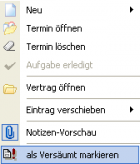Terminkalender: Unterschied zwischen den Versionen
Jquast (Diskussion | Beiträge) |
Jquast (Diskussion | Beiträge) (→Versäumte Termine) |
||
| Zeile 32: | Zeile 32: | ||
== Versäumte Termine == | == Versäumte Termine == | ||
| − | Unter [[Termin]] finden Sie die genaue Definition dafür. Ein Termin gilt dann als '''versäumt''', wenn dessen Endzeitpunkt überschritten ist. Über die Schaltfläche {{Btn|Liste}} | + | === Allgemein === |
| + | |||
| + | Unter [[Termin]] finden Sie die genaue Definition dafür. Ein Termin gilt dann als '''versäumt''', wenn dessen Endzeitpunkt überschritten ist. | ||
| + | |||
| + | |||
| + | === Termin als versäumt kennzeichnen === | ||
| + | |||
| + | Über die Schaltfläche {{Btn|Liste}} schaltet man zuerst in die Listenansicht umg. Zur besseren Übersicht werden dann über den Zeitfilter Aufgaben und Akquisen ausgeblendet, indem die zugehörigen Auswahlfelder deaktiviert werden. In der Liste mit den Datensätzen befinden sich jetzt nur noch die Zeilen mit den Terminen.<br>Um einen solchen als versäumt zu deklarieren geht man folgendermaßen vor: | ||
[[Bild:Termin Kontextmenue.png|thumb|Kontext Termin|right|140px]]<br> | [[Bild:Termin Kontextmenue.png|thumb|Kontext Termin|right|140px]]<br> | ||
* Aufruf des Kontextmenüs vom Datensatz | * Aufruf des Kontextmenüs vom Datensatz | ||
| Zeile 40: | Zeile 47: | ||
* Spalte Versäumt beim Datensatz wird mit Haken gekennzeichnet | * Spalte Versäumt beim Datensatz wird mit Haken gekennzeichnet | ||
| − | <br><br><br><br><br><br> | + | <br><br><br><br><br><br><br> |
[[Bild:Termin versaumt Uebersicht.png|thumb|Liste versäumter Termine|right|150px]] | [[Bild:Termin versaumt Uebersicht.png|thumb|Liste versäumter Termine|right|150px]] | ||
Die Menüleiste wurde ebenfalls um eine Schaltfläche mit der Aufschrift ''Versäumte Termine'' erweitert. Wird auf diese geklickt, so ändert sich die Darstellung im Terminplaner dahingehend, das nur noch die als versäumt definierten Termine als Liste dargestellt werden. Dabei ist es egal aus welcher Ansicht (z. B. Tages-, Wochen- oder Jahresansicht) diese Anzeige aufgerufen wird. | Die Menüleiste wurde ebenfalls um eine Schaltfläche mit der Aufschrift ''Versäumte Termine'' erweitert. Wird auf diese geklickt, so ändert sich die Darstellung im Terminplaner dahingehend, das nur noch die als versäumt definierten Termine als Liste dargestellt werden. Dabei ist es egal aus welcher Ansicht (z. B. Tages-, Wochen- oder Jahresansicht) diese Anzeige aufgerufen wird. | ||
| + | |||
| + | === Termin verschieben === | ||
| + | |||
| + | |||
[[Kategorie:PIM]] | [[Kategorie:PIM]] | ||
Version vom 28. Juli 2008, 12:53 Uhr
Um den Terminkalender nutzen zu können, empfiehlt es sich im Vorfeld, einige Einstellungen im Menü Menü Einstellungen -> Konfiguration -> Terminkalender durchzuführen.
Inhaltsverzeichnis
Ansicht
Den Terminkalender starten Sie links über die Outlookleiste in der Hauptmaske.
Die aktuelle Ansicht kann in der folgenden Leiste gewählt werden:
![]()
Heute
Die Schaltfläche Heute verändert die Darstellungsart nicht. Im Datumsbereich wird zum heutigen Datum navigiert. Sie sehen dann ggf. je nach aktiver Ansicht die heutige Woche oder den aktuellen Monat.
Tagesansicht
Die Tagesansicht stellt Ihnen alle Termine für einen Tag in einem Kalender dar. Ganztägige Ereignisse werden am Kopf über der Zeitleiste angezeigt.
Arbeitswoche
Die Arbeitswoche stellt Ihnen alle Termine für eine Arbeitswoche in einem Kalender dar. Ganztägige Ereignisse werden am Kopf über der Zeitleiste angezeigt. Die Anzeige ist ähnlich der Tagesübersicht, wobei hier nur mehrere Tage nebeneinander positioniert sind.
Wochenansicht
Die Wochenansicht zeigt alle Termine für eine komplette Woche. Aus Platzgründen wird hier in der Darstellung nicht mehr stundengenau gegliedert. Statt dessen ist ein Tag ein Kasten, der die Termine als Einträge enthält. Ganztägige Ereignisse werden am Kopf in jedem Kasten angezeigt.
Monatsansicht
Die Monatsansicht zeigt einen kompletten Monat in der Ansicht wie der Wochenansicht.
Jahresansicht
Die Tagesansicht stellt Ihnen alle Termine für den Zeitraum von einem Jahr in einem Jahreskalender dar. Das darzustellende Jahr kann über die Jahresansicht ausgewählt werden. Es können nur ganze Jahre in der Jahresansicht angezeigt werden. Die Jahresansicht ist die einzige Darstellungsform, in der nicht mehrere Mitarbeiter zeitgleich angezeigt werden können.
Listenansicht
In der Listenansicht können Sie sich neben den Terminen auch noch Aufgaben und Akquisen anzeigen lassen.
Versäumte Termine
Allgemein
Unter Termin finden Sie die genaue Definition dafür. Ein Termin gilt dann als versäumt, wenn dessen Endzeitpunkt überschritten ist.
Termin als versäumt kennzeichnen
Über die Schaltfläche Liste schaltet man zuerst in die Listenansicht umg. Zur besseren Übersicht werden dann über den Zeitfilter Aufgaben und Akquisen ausgeblendet, indem die zugehörigen Auswahlfelder deaktiviert werden. In der Liste mit den Datensätzen befinden sich jetzt nur noch die Zeilen mit den Terminen.
Um einen solchen als versäumt zu deklarieren geht man folgendermaßen vor:
- Aufruf des Kontextmenüs vom Datensatz
- Auswahl des Eintrags als versäumt markieren
- Spalte Versäumt beim Datensatz wird mit Haken gekennzeichnet
Die Menüleiste wurde ebenfalls um eine Schaltfläche mit der Aufschrift Versäumte Termine erweitert. Wird auf diese geklickt, so ändert sich die Darstellung im Terminplaner dahingehend, das nur noch die als versäumt definierten Termine als Liste dargestellt werden. Dabei ist es egal aus welcher Ansicht (z. B. Tages-, Wochen- oder Jahresansicht) diese Anzeige aufgerufen wird.